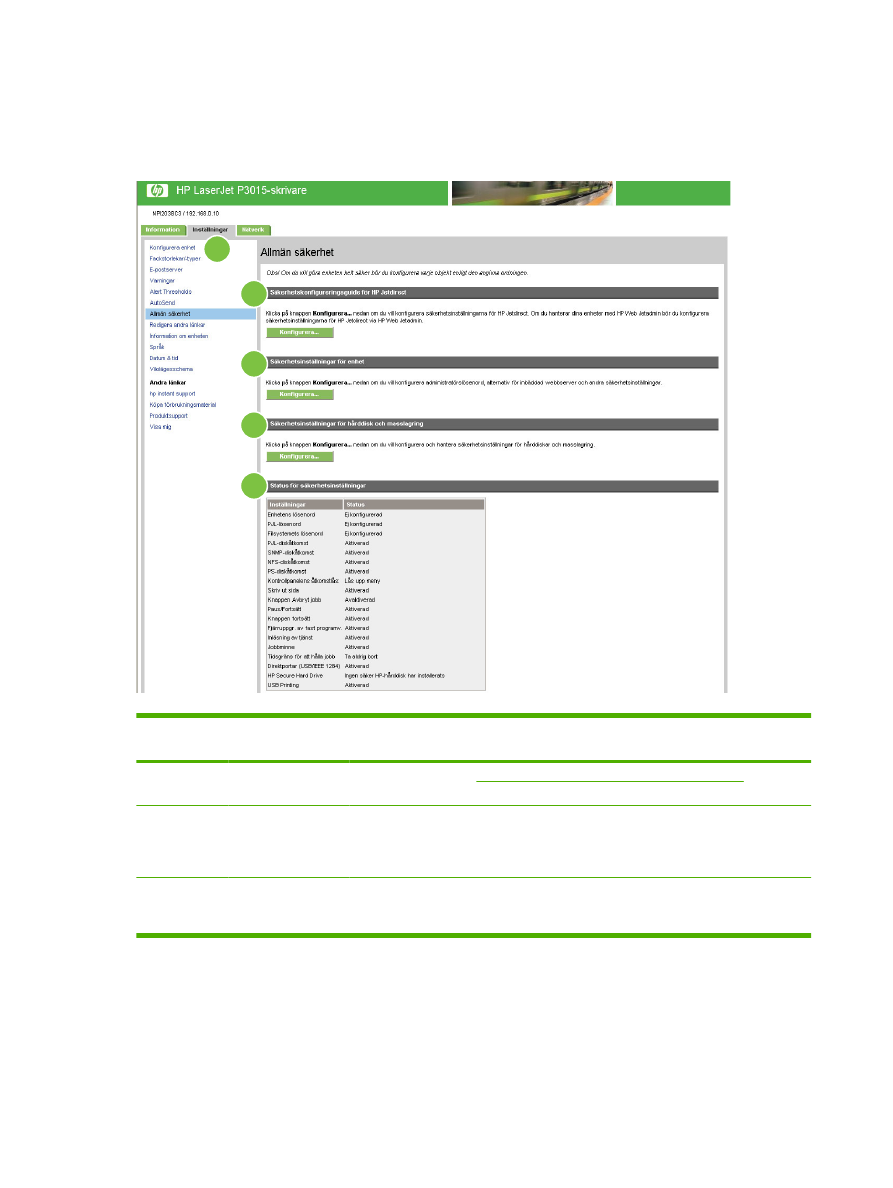
Säkerhet
I bilden och tabellen nedan visas hur du använder skärmbilden Säkerhet.
Bild 3-9
Skärmbilden Säkerhet
1
2
3
4
5
Tabell 3-6
Säkerhet
Bild
Område på
skärmbilden
Information eller funktioner som erbjuds i området
1
HP EWS-flikar och -
menyer
Mer information finns i
Navigera i HP:s inbäddade webbserver på sidan 7
.
2
Knappen Säkerhets-
konfigurerings-
guide för
HP Jetdirect
Med knappen Säkerhetskonfigureringsguide för HP Jetdirect kan du konfigurera
säkerhetsinställningar för enhetens HP Jetdirect-skrivarserver.
3
Knappen Enhetens
säkerhetsinställnin
gar
Med knappen Enhetens säkerhetsinställningar kan du konfigurera administrativa
lösenord, alternativ för inbäddad webbserver och andra säkerhetsinställningar.
36
Kapitel 3 Konfigurera produkten från skärmbilderna Inställningar
SVWW
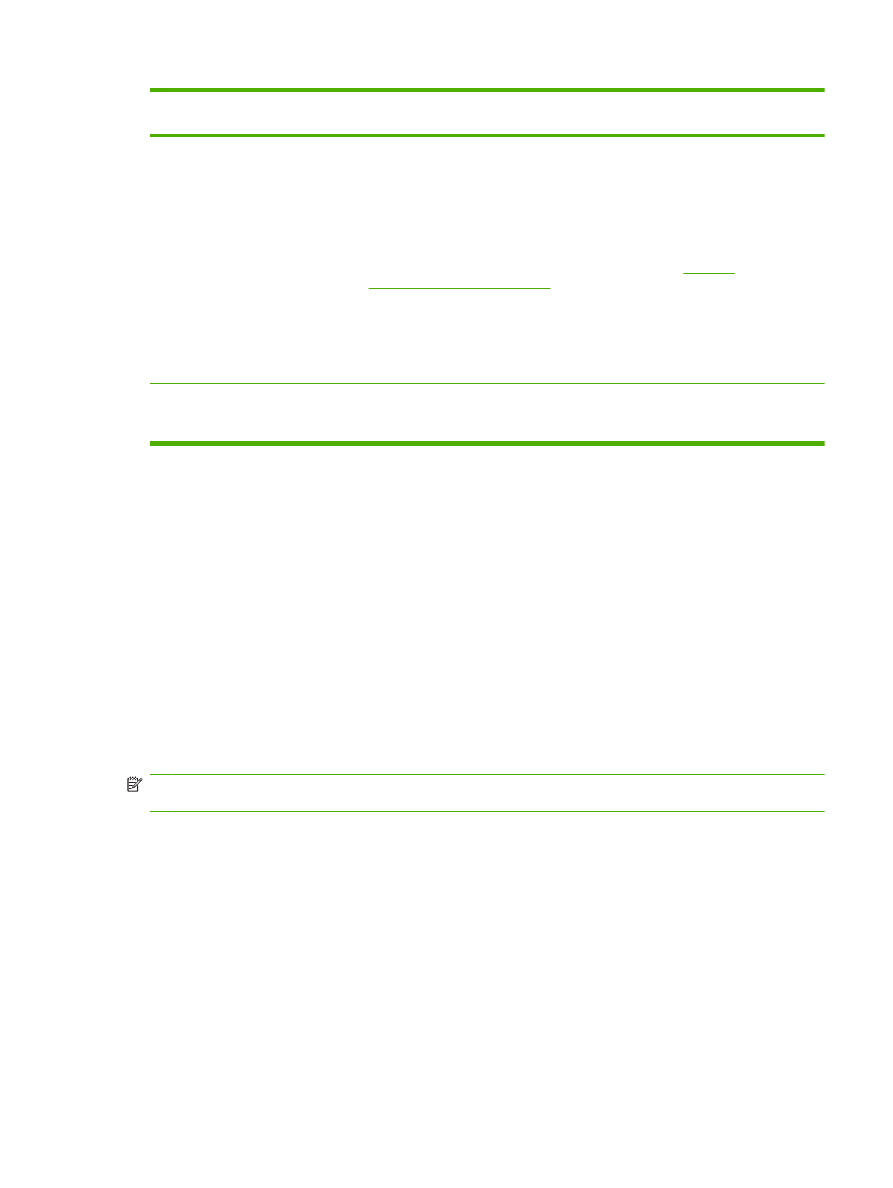
Bild
Område på
skärmbilden
Information eller funktioner som erbjuds i området
4
Knappen Säkerhets-
inställningar för
hårddisk och
masslagring
Med knappen Utför säker lagringsradering kan du kan utföra diskraderingar som tar
bort alla data som har lagrats på alla masslagringsenheter som är anslutna till enheten.
OBS!
Inställningarna för den typ av säker lagringsradering som ska utföras,
konfigureras i området Filraderingsläge på enhetens sida för säkerhetsinställningar.
OBS!
Ställ in lösenordet för enhetens filsystem innan du utför en säker
lagringsradering. Lösenordet för filsystemet ställs in under området Lösenord för
filsystem på sidan för enhetens säkerhetsinställningar. Se
Enhetens
säkerhetsinställningar på sidan 38
.
OBS!
Den här knappen visas inte om enheten inte har en masslagringsenhet
installerad.
OBS!
Klicka på Tillämpa automatisk krypteringsinställning om du vill aktivera
kryptering för en HP Secure Hard Drive-hårddisk.
5
Status för
säkerhets-
inställningar
Detta område visar en sammanfattning av de aktuella säkerhetsinställningarna i
enheten. Ändra dessa inställningar genom att klicka på knappen Konfigurera
säkerhetsinställningar.